Aktiven Artikel verknüpfen
Im Kontextmenü eines Artikels (rechte Maustaste auf den Eintrag in einer Ergebnisliste oder den leeren Bereich einer Detailfenster-Maske), bzw. in der Ribbon-Registerkarte Zuordnungen der Detailmaske eines Artikels unter  Verknüpfungen, finden Sie eine Auswahl an Funktionen zum Verknüpfen mit anderen Dokumenten oder Artikeln.
Verknüpfungen, finden Sie eine Auswahl an Funktionen zum Verknüpfen mit anderen Dokumenten oder Artikeln.
Bei einigen der Funktionen erscheint nach Anwahl das Fenster Eingabe von Verknüpfungen und trägt das aktuelle Dokument automatisch in das gewählte Fenster der Klasse ein. Den Verknüpfungstyp können Sie aus dem DropDown- Fenster wählen.
|
|
Neues Dokument als Quellklasse verknüpfen |
Ein neues Dokument wird als Quellklasse mit dem aktiven Objekt verknüpft. Es öffnet sich zunächst der Auswahldialog für den Verknüpfungstyp, dann der für die Datei (hier ist für den Dateityp entweder eine der angebotenen Musterdateien des Auswahldialogs auszuwählen, oder über Dateiauswahl eine spezifische Datei aus dem lokalen System), und schlussendlich der Dokumenteingabe-Dialog. |
|
|
Vorhandenes Dokument als Quellklasse verknüpfen |
Nach Anwahl öffnet sich das Fenster Auswahl der Verknüpfung für BAUTEIL zu DOKUMENTmit allen verfügbaren Verknüpfungstypen. Wählen Sie einen aus und bestätigen mit Doppelklick oder Übernehmen. Danach öffnet sich die Dokumentsuche zum Auswählen des als Quellklasse zu verknüpfenden Dokumentes.
|
|
|
Neuen Artikel als Quellklasse verknüpfen |
Ein neuer Artikel wird als Quellklasse mit dem aktiven Objekt verknüpft. Es öffnet sich zunächst der Auswahldialog für den Verknüpfungstyp, dann die Artikeleingabe. |
|
|
Vorhandenen Artikel als Quellklasse verknüpfen |
Nach Anwahl öffnet sich das Fenster Auswahl der Verknüpfung für BAUTEIL zu BAUTEIL mit allen verfügbaren Verknüpfungstypen. Wählen Sie einen aus und bestätigen mit Doppelklick oder Übernehmen. Danach öffnet sich die Artikelsuche zum Auswählen des als Zielklasse zu verknüpfenden Artikels. |
|
|
Vorgemerktes Objekt als Quellklasse verknüpfen |
Das aktive Objekt wird mit dem in der Zwischenablage vorgemerkten Objekt (Siehe u. a. Dokument vormerken unter Funktionen zum aktiven Dokument: Allgemein) verknüpft, letzteres als Quellklasse. Es folgt ein Dialog zum Auswählen des Verknüpfungstypen. |
|
|
Neues Dokument als Zielklasse verknüpfen |
Ein neues Dokument wird als Zielklasse mit dem aktiven Objekt verknüpft. Es öffnet sich zunächst der Auswahldialog für den Verknüpfungstyp, dann der für die Datei (hier ist für den Dateityp entweder eine der angebotenen Musterdateien des Auswahldialogs auszuwählen, oder über Dateiauswahl eine spezifische Datei aus dem lokalen System), und schlussendlich der Dokumenteingabe-Dialog. |
|
|
Vorhandenes Dokument als Zielklasse verknüpfen |
Nach Anwahl öffnet sich das Fenster Auswahl der Verknüpfung für BAUTEIL zu DOKUMENT mit allen verfügbaren Verknüpfungstypen. Wählen Sie einen aus und bestätigen mit Doppelklick oder Übernehmen. Danach öffnet sich die Dokumentsuche zum Auswählen des als Zielklasse zu verknüpfenden Dokumentes. |
|
|
Neuen Artikel als Zielklasse verknüpfen |
Ein neuer Artikel wird als Zielklasse mit dem aktiven Objekt verknüpft. Es öffnet sich zunächst der Auswahldialog für den Verknüpfungstyp, dann die Artikeleingabe. |
|
|
Vorhandenen Artikel als Zielklasse verknüpfen |
Nach Anwahl öffnet sich das Fenster Auswahl der Verknüpfung für BAUTEIL zu BAUTEIL mit allen verfügbaren Verknüpfungstypen. Wählen Sie einen aus und bestätigen mit Doppelklick oder Übernehmen. Danach öffnet sich die Artikelsuche zum Auswählen des als Zielklasse zu verknüpfenden Artikels. |
|
|
Vorgemerktes Objekt als Zielklasse verknüpfen |
Ein zuvor vorgemerktes Objekt (Siehe u. a. Dokument vormerken unter Funktionen zum aktiven Dokument: Allgemein) wird mit dem aktiven Dokument oder Artikel als Zielklasse verknüpft. Es folgt ein Dialog zum Auswählen des Verknüpfungstypen. |
Sind Verknüpfungen zwischen bestimmten Objekttypen nicht möglich, wofür es unterschiedliche Gründe geben kann (z. B. kein dafür in der Datenbank vorhandener Verknüpfungstyp), erscheint eine entsprechende Meldung ("Keine geeignete Verknüpfung gefunden").
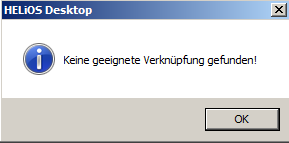

Der HELiOS Desktop • Verknüpfungen definieren •Verknüpfungen eingeben •Verknüpfungen suchen • Verknüpfungen vorbelegen • Verknüpfungen zuordnen










